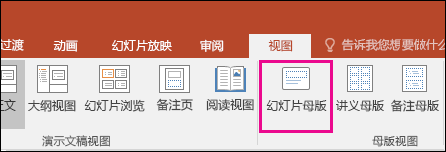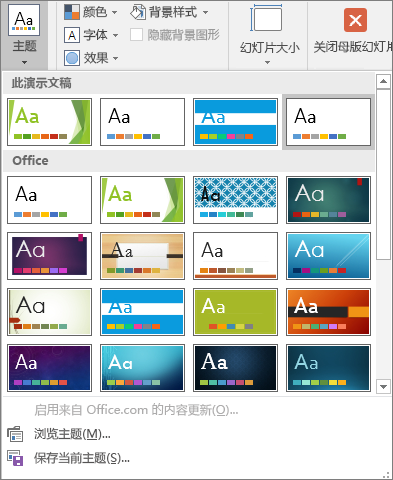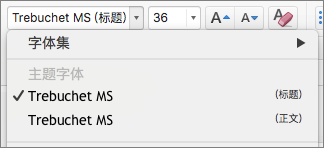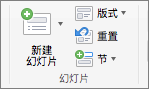如果希望演示文稿包含多个主题(包含颜色、字体和效果的版式),请再添加一个幻灯片母版,并向其应用一个主题。
在一个演示文稿中使用多个主题
您的演示文稿目前包含一个已应用主题的幻灯片母版。 若要添加第二个主题,请添加具有不同主题的另一个幻灯片母版。 方法如下:
-
在“视图”选项卡上,单击“幻灯片母版”。
-
在“幻灯片母版”选项卡上,单击“插入幻灯片母版”。
第二个幻灯片母版插入到左侧的缩略图窗格中。
-
在缩略图窗格中选择新的幻灯片母版后,在功能区的“幻灯片母版”选项卡中选择“主题”,然后从列表中选择一个主题。
现在,新添加的幻灯片母版的主题与演示文稿中其他幻灯片母版的主题不同。
-
选择完毕后,选择“关闭母版视图”。
刚刚选择的新主题尚未应用于任何幻灯片,但现在你有两个不同的主题可以应用于幻灯片。 请参阅下方两个步骤,了解如何使用刚添加的新主题和幻灯片母版。
将主题应用于新的幻灯片
-
在功能区的“ 开始 ”选项卡上的“幻灯片 ”部分中,单击“ 新建幻灯片” 旁边的向下箭头,打开幻灯片版式缩略图库。
-
滚动缩略图,然后单击要使用的主题和布局。
有关详细信息,请参阅 编辑和重新应用幻灯片版式。
将主题应用于现有幻灯片
-
单击要更改的幻灯片。
-
在“幻灯片 ”部分中,单击“ 幻灯片 版式 ”旁边的向下箭头,以下拉所选的缩略图。
-
滚动缩略图,然后单击要使用的主题和布局。
有关详细信息,请参阅 编辑和重新应用幻灯片版式。
向幻灯片应用不同的主题
-
选择要向其应用不同主题的幻灯片。
-
按住 CONTROL,然后在“设计”选项卡上的“主题”中,单击要向其应用主题的幻灯片,并单击“应用到所选幻灯片”。
提示: 如果你的目标是在幻灯片中显示非常少的颜色或不显示颜色(纯色外观),请应用白色主题。
将手动设置了格式的元素恢复为主题设置
主题是特定字体、颜色和 幻灯片版式 的集合。 如果对任何这些元素手动设置格式,该格式将覆盖主题。 例如,如果演示文稿使用 Courier 字体,并且手动将某些文本的格式设置为 Tahoma,则重新应用或更改主题不会影响使用 Tahoma 字体设置格式的文本。
要将手动设置了格式的元素恢复为主题设置,请参阅以下部分:
将字体还原为主题字体
每个主题都有两组字体,一组用于标题,另一组用于正文文本。 如果文本属于标题,请使用主题标题字体。 否则,请使用主题正文字体。
-
选择要更改为主题字体的文本。
提示: 可以按住 SHIFT 选择多个包含文本的文本框或对象。 如果不能选择幻灯片上的对象或文本,请修改幻灯片母版。
-
在“开始”选项卡上的“字体”中,单击字体名称框旁边的箭头。
-
要将文本的字体更改为主题字体,请单击“主题标题”字体或“主题正文”字体。
将出现一个复选标记,说明已选中了“主题标题”字体或“主题正文”字体。
将主题颜色还原到对象
如果应用主题,但某些对象不会更改为主题颜色,则它们可能应用了手动格式。
-
选择要还原其主题颜色的对象。
-
在“ 形状格式 ”选项卡上,单击“ 形状填充”旁边的箭头,然后单击所需的颜色。
还原主题版式
如果应用了一个主题,但某些幻灯片没有更改为主题版式,说明可能已手动更改过这些版式。 例如,如果将标题移到幻灯片上的其他位置或更改表格的位置,则为这些项目手动设置了主题更改时不会随之更改的版式。
-
单击要还原为主题版式的项目,如重新定位的标题。
-
在“ 开始 ”选项卡上的“幻灯片” 部分中,单击“ 重置”。
另请参阅
PowerPoint 网页版 不支持在一个演示文稿中使用多个主题。 必须使用 PowerPoint 的桌面版才能进行此操作。